Nota:
- Questa esercitazione richiede l'accesso a Oracle Cloud. Per iscriversi a un account gratuito, vedere Introduzione a Oracle Cloud Infrastructure Free Tier.
- Utilizza valori di esempio per le credenziali, la tenancy e i compartimenti di Oracle Cloud Infrastructure. Al termine del laboratorio, sostituire questi valori con quelli specifici del proprio ambiente cloud.
Configura Disaster Recovery - Cold Standby utilizzando RackWare® con Oracle Cloud VMware Solution
Introduzione
L'ambiente Oracle Cloud VMware Solution ha una configurazione minima del server e tale configurazione minima è talvolta una scelta costosa per la pre-provisioning e il suo funzionamento per il Disaster Recovery. L'opzione descritta in questa esercitazione consente il recupero da errori irreversibili per i carichi di lavoro replicando i dati da qualsiasi ambiente on premise o cloud al server RMM RackWare. Il provisioning dell'SDDC di Oracle Cloud VMware Solution verrà eseguito solo in caso di recupero da errori irreversibili. Il provisioning e il recupero delle VM verranno eseguiti automaticamente dal repository di immagini RMM a Oracle Cloud VMware Solution.
L'immagine seguente mostra il flusso complessivo della soluzione descritta nell'esercitazione.
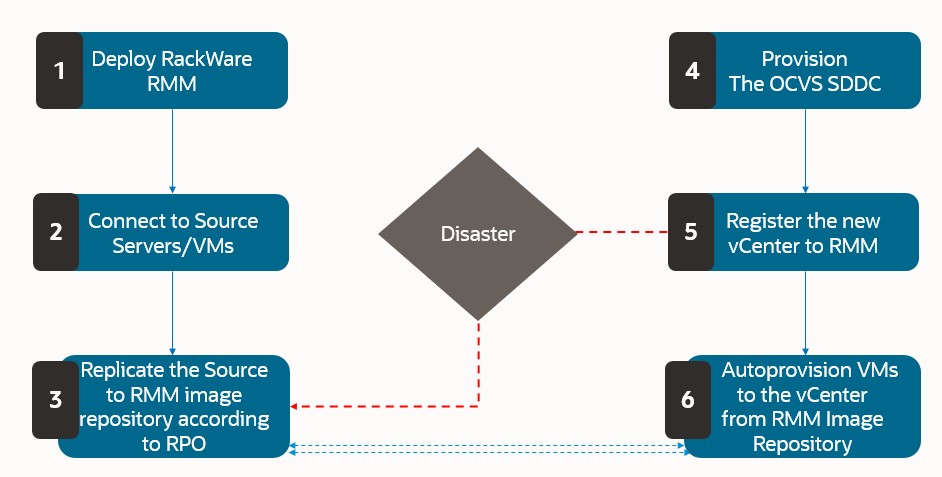
Questa opzione consente ai clienti di risparmiare sui costi iniziali senza dover eseguire il provisioning dell'SDDC dal giorno 1. Tuttavia, il RTO dei carichi di lavoro dell'applicazione può subire un impatto significativo in caso di recupero da errori irreversibili. L'RTO sarà un minimo di 4 ore in più e la descrizione dettagliata è disponibile nella sezione Disaster Recovery Runbook .
Nota: questo approccio può essere preso in considerazione per risparmiare sui costi iniziali dell'ambiente Oracle Cloud VMware Solution. Tuttavia, in caso di disaster recovery, l'RTO minimo può essere in ore/giorno/giorni. Il provisioning di Oracle Cloud VMware Solution richiede da 2,5 a 3 ore circa e il task aggiuntivo di creazione della rete e del provisioning dei server dal repository richiederà più tempo a seconda delle dimensioni dei dati. Di conseguenza, l'RTO non può essere garantito con il Cold Disaster Recovery e è necessaria un'attenta considerazione per seguire questo scenario di Cold Disaster Recovery.
Nota importante: questa esercitazione non include Disaster Recovery per i servizi nativi Oracle Cloud Infrastructure (OCI). Tuttavia, è possibile usare RackWare per recuperare i carichi di lavoro per il servizio di computazione OCI nativo.
Obiettivo
Questa esercitazione descrive in che modo RackWare RMM può eseguire il provisioning automatico dei dati replicati dal repository di immagini a Oracle Cloud VMware Solution per un caso d'uso di disaster recovery in standby a freddo e verrà eseguito solo in caso di disaster recovery.
Prerequisiti
- Accesso amministrativo per gestire in modo efficace la distribuzione di RackWare e di componenti aggiuntivi per gestire l'ambiente OCI.
- Connettività tra l'origine e la tenancy OCI.
- Licenza Rackware Disaster Recovery per il numero di VM/server che verranno protetti.
- Limite del servizio per il numero di nodi Oracle Cloud VMware Solution identificati per il cluster SDDC. Devono essere sempre disponibili almeno 1 SDDC e 3 host ESXi.
Prendere nota della terminologia comune utilizzata in RackWare.
-
RackWare RMM: Rackware Management Module è il fulcro della soluzione che offre un'interfaccia utente Web per eseguire la migrazione e la configurazione del recupero da errori irreversibili.
-
Wave: un'ondata è una raccolta di server che partecipano ai piani di migrazione o recupero da errori irreversibili.
Panoramica della soluzione
Il diagramma dell'architettura rappresenta il server RMM distribuito in OCI con storage a blocchi per il repository di immagini. I carichi di lavoro dall'origine verranno replicati nel repository di immagini RMM a differenza del normale scenario di Disaster Recovery in cui i carichi di lavoro vengono distribuiti in Oracle Cloud VMware Solution e la sincronizzazione avviene sulle copie passive delle VM.
L'immagine seguente mostra la rappresentazione architettonica di Disaster Recovery con Oracle Cloud VMware Solution utilizzando RackWare.
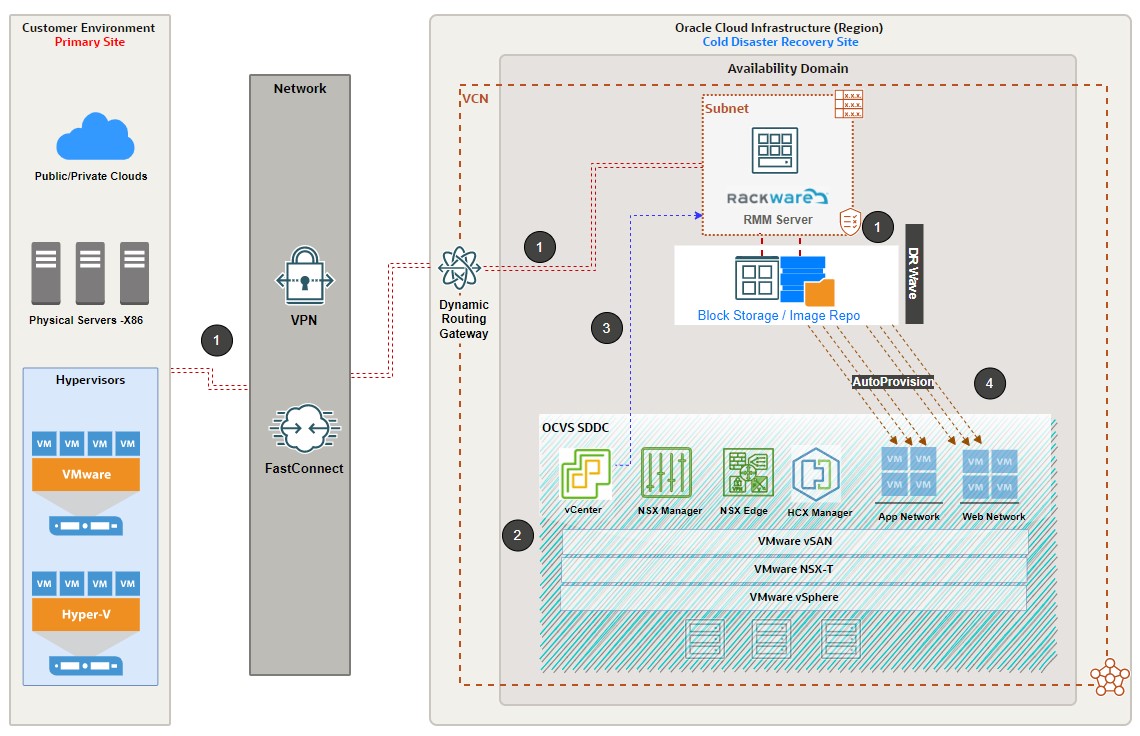
La rappresentazione di Oracle Cloud VMware Solution nell'architettura è ombreggiata in modo da dimostrare che non sarà disponibile dal giorno 1 dell'implementazione dell'architettura. Tuttavia, sarà predisposto solo quando il disastro colpisce il sito primario.
L'architettura è composta dai componenti riportati di seguito.
- SDDC Oracle Cloud VMware Solution: Oracle Cloud VMware Solution è un sito di recupero da errori irreversibili per recuperare le VM protette in caso di errori irreversibili e il cui provisioning verrà eseguito solo in caso di recupero da errori irreversibili.
- Server RMM: RackWare Management Module è il componente principale di RackWare per replicare i carichi di lavoro nel repository locale ed eseguirne il provisioning automatico nell'ambiente Oracle Cloud VMware Solution.
- OCI FastConnect: connettività di rete privata dedicata tra l'origine e la tenancy OCI. Il requisito della larghezza di banda del collegamento dipenderà dalla dimensione dei dati che devono essere replicati nei siti.
- VPN: VPN IPSec VPN OCI per la connettività su Internet dove l'implementazione di FastConnect non è possibile. Tuttavia, VPN non garantisce l'RPO desiderato e si consiglia di utilizzare questa opzione solo per Proof Of Concept (POC).
- Storage a blocchi: la memorizzazione a blocchi è collegata al server RMM per consentire di ridimensionare la capacità del pool ZFS per il repository di immagini locale. Assicurarsi che la dimensione dello storage a blocchi sia maggiore o uguale alla dimensione dei carichi di lavoro da replicare.
Task 1: Preparazione dell'ambiente di disaster recovery
Questa sezione descrive i passi necessari per creare l'ambiente RackWare e completare l'intera impostazione di Disaster Recovery con Oracle Cloud VMware Solution come cold standby.
Task 1: Distribuisci server RMM RackWare
L'RMM RackWare è disponibile sotto forma di immagine Marketplace OCI con modello BYOL e con l'opzione a pagamento.
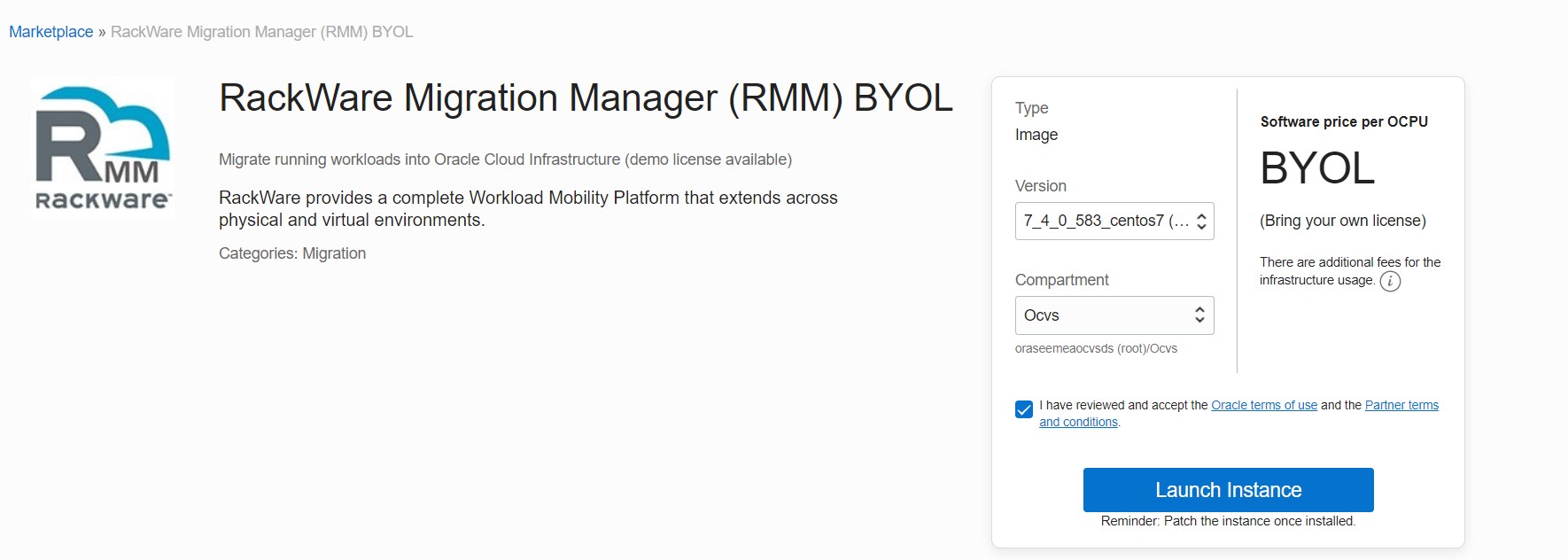
Seguire le istruzioni di installazione e configurazione dal collegamento per completare l'impostazione RackWare RMM in Oracle Cloud Infrastructure: RackWare RMM Guida introduttiva a OCI
Task 2: Creare un'ondata di disaster recovery
In questa sezione verrà creata un'onda Disaster Recovery per replicare l'ambiente di origine nel repository di immagini RMM RackWare.
-
Eseguire il login al server RMM utilizzando le credenziali admin.
-
Passare a Replica, fare clic su Waves, quindi fare clic su (+) e selezionare + Crea ondata. In alternativa, è possibile utilizzare l'opzione Carica file per caricare i server in blocco utilizzando un modello. Fornire il nome dell'ondata e lasciare le opzioni predefinite.
-
Fare clic sulla nuova ondata creata e fare clic su (+) per aggiungere host a questa ondata.
-
Immettere i dettagli delle informazioni di origine, ad esempio indirizzo IP, tipo di sistema operativo e credenziali. Si consiglia di utilizzare un'opzione senza password per l'accesso sicuro da RMM al server di origine.
-
È necessario selezionare l'opzione Acquisisci e fornire il nome dell'immagine come mostrato nello screenshot di esempio riportato di seguito. Questa opzione consente di acquisire un'immagine per l'origine nel repository locale RMM locale.
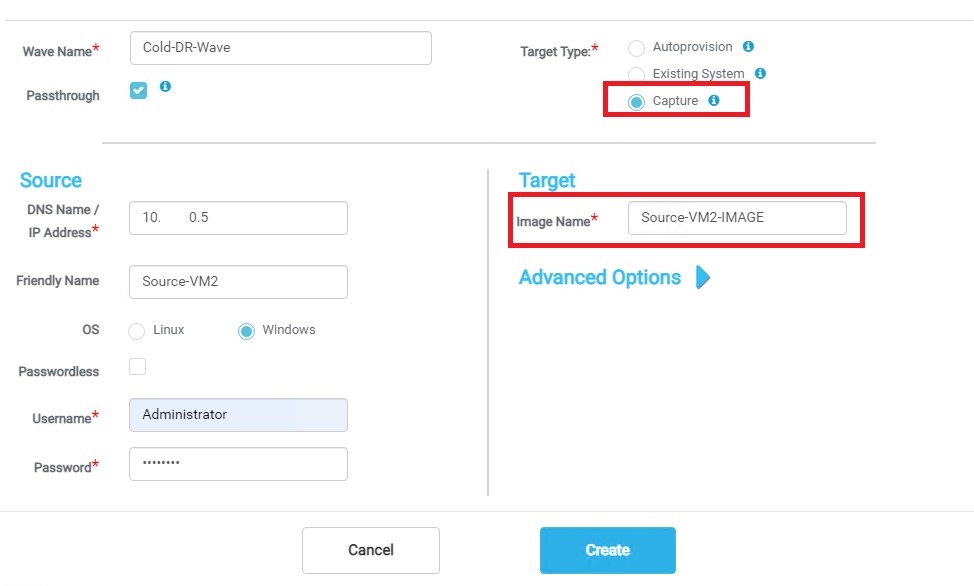
Nota: aggiungere tutti i server di origine nelle ondate di disaster recovery specifiche. Il comando Aggiungi host può essere eseguito anche utilizzando il file RackWareWaveTemplateVcenter.xlsx. Il file Excel può contenere tutti i dettagli dell'origine server e può essere caricato nell'onda Disaster Recovery, che può ridurre gli sforzi manuali per aggiungere gli host uno alla volta. Per ulteriori informazioni, vedere il seguente screenshot di file xlsx di esempio.

Nota importante: quando si aggiungono host a un'onda di Disaster Recovery, le etichette di rete sono i segmenti di rete logici NSX-T che verranno creati in caso di Disaster Recovery nell'SDDC di Oracle Cloud VMware Solution.
Task 3: Creare un criterio di recupero da errori irreversibili ed eseguire un'onda di recupero da errori irreversibili
Prima di iniziare, comprendere le diverse operazioni di sincronizzazione della destinazione in RackWare. La tabella riportata di seguito fornisce la descrizione di ogni fase e le modalità di utilizzo nel caso d'uso Cold Standby Disaster Recovery.
| Opzione di sincronizzazione | Descrizione |
|---|---|
| Sincronizzazione diretta | Opzione di sincronizzazione di destinazione utilizzata per la sincronizzazione diretta tra l'origine e il server di destinazione |
| Fase 1 | Opzione di sincronizzazione di destinazione in cui i dati di origine verranno replicati nel repository di immagini del server RMM |
| Fase 2 | Opzione di sincronizzazione della destinazione in cui i dati verranno replicati dal repository di immagini RMM all'endpoint di destinazione |
| Fase 1 e 2 | Opzione di sincronizzazione di destinazione in cui la sincronizzazione avviene tra l'origine e RMM e da RMM a target. |
Successivamente, crea un criterio di Disaster Recovery in base ai requisiti RPO dell'applicazione.
Nota: verrà creata un'ondata in replica. Quando il criterio di recupero da errori irreversibili è collegato all'ondata, verrà spostato automaticamente nella scheda Recupero da errori irreversibili.
-
Fare clic su "Criteri" nella scheda Recupero in seguito a calamità e fare clic su (+) per creare un criterio di recupero in seguito a calamità.
-
Configurare le impostazioni in base al requisito di Disaster Recovery e selezionare Periodicità in base ai requisiti RPO. Fare riferimento allo screenshot di esempio riportato di seguito in cui l'RPO è impostato su 15 minuti.
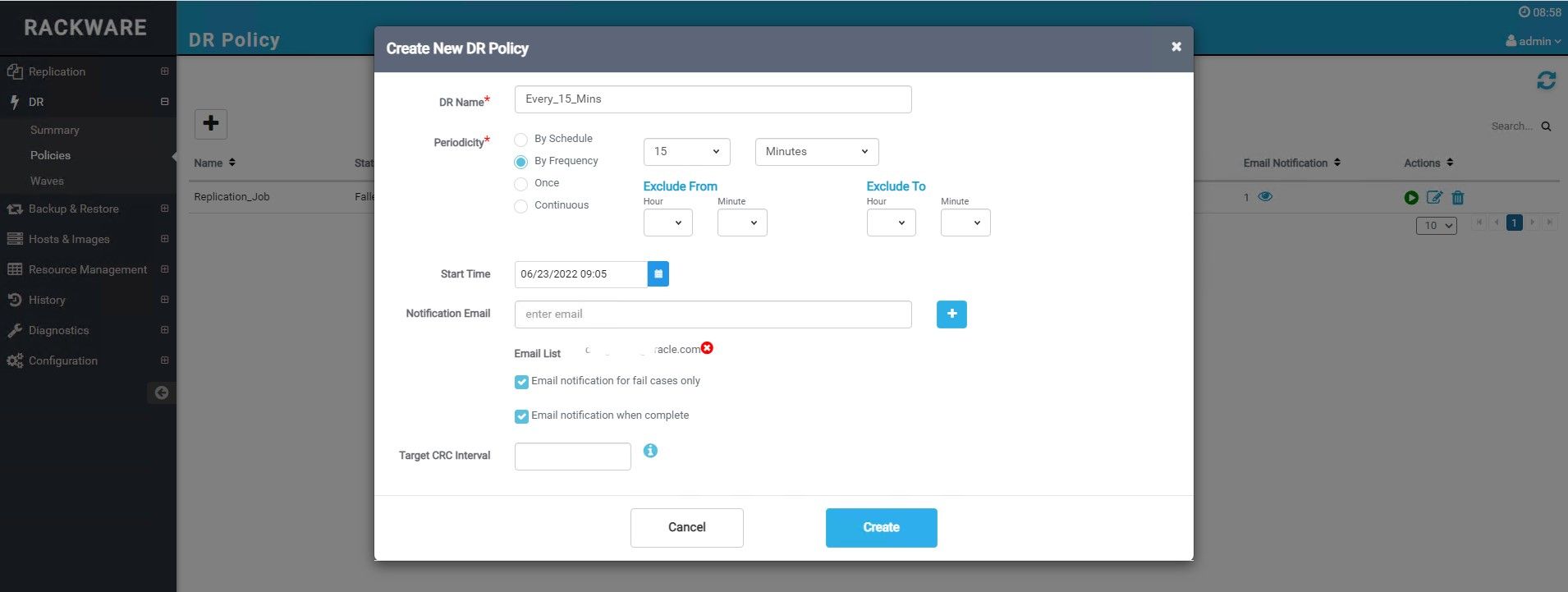
Nota: è possibile verificare lo stato del criterio. Poiché il criterio non è ancora assegnato all'ondata e non è in esecuzione, lo stato lo rifletterà come ripresa in sospeso.
-
Fare clic su Waves nella scheda Recupero da errori irreversibili e selezionare lo schema creato in precedenza e associare il nuovo criterio di recupero da errori irreversibili creato.
Nota: fare riferimento allo screenshot di esempio riportato di seguito in cui il criterio di recupero da errori irreversibili denominato Every_15_Mins è stato associato a Disaster Recovery Wave con le impostazioni predefinite. È possibile deselezionare la casella di controllo Avvia criterio ora se non si desidera avviare il criterio immediatamente dopo averlo assegnato all'ondata.
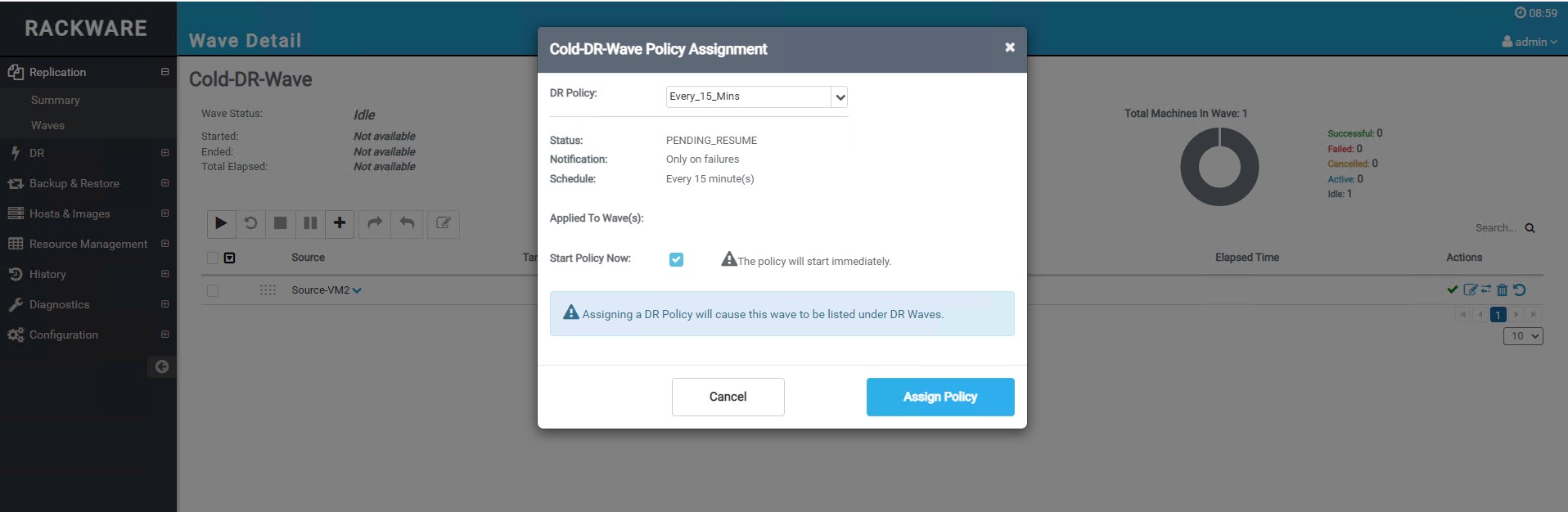
-
Eseguire l'ondata facendo clic su un pulsante di esecuzione che può attivare il job di replica dall'origine al repository di immagini locale RMM. La replica sarà manuale per la prima volta, quindi continuerà a essere sincronizzata automaticamente in base alla frequenza impostata nel criterio di recupero da errori irreversibili. Fare riferimento allo screenshot riportato di seguito, in cui la colonna Obiettivo riflette lo stato di acquisizione.
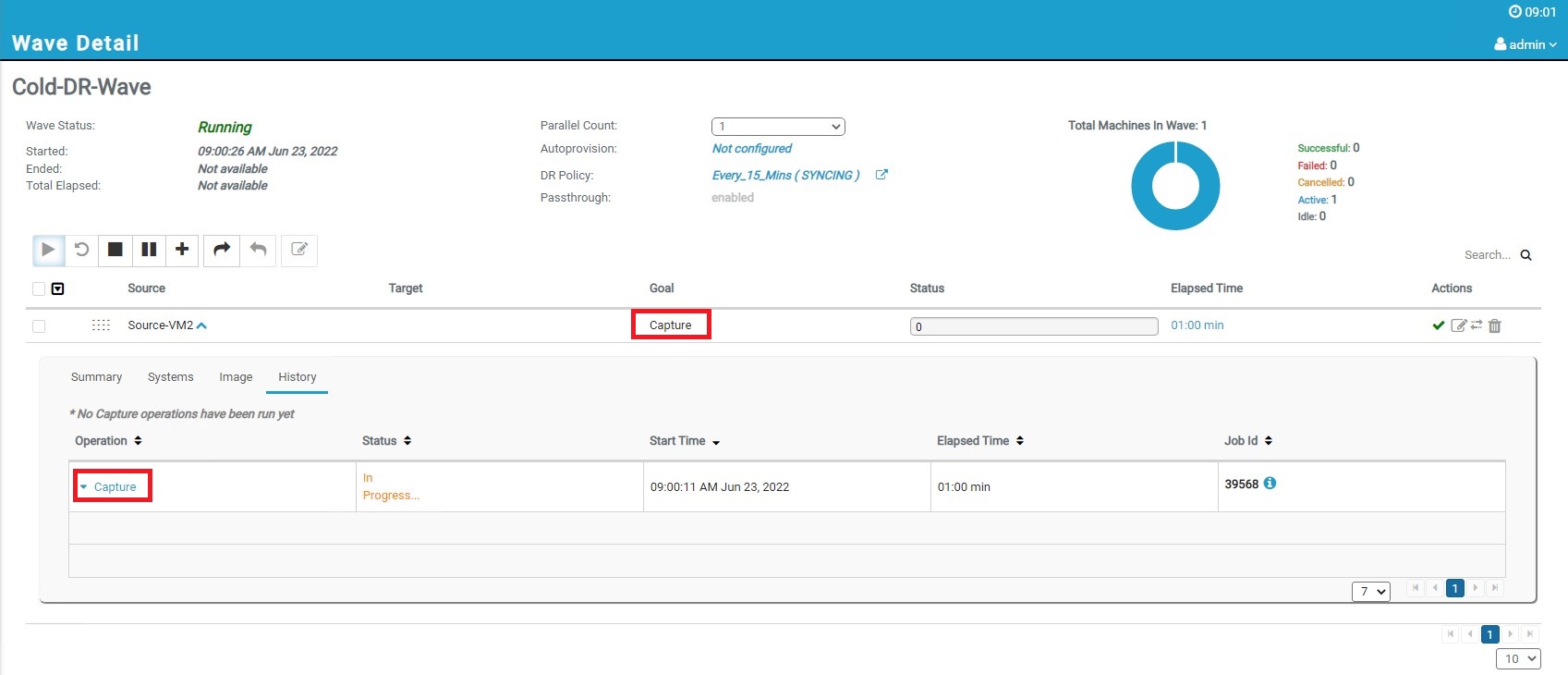
-
Dopo la replica riuscita, lo stato dell'obiettivo viene modificato in Stage1 da Capture, ovvero la replica è stata eseguita dall'origine al repository di immagini locale RMM.
Nota: è inoltre possibile fare riferimento allo stato di provisioning automatico impostato su "Non configurato" perché non sono state ancora impostate impostazioni di provisioning automatico.
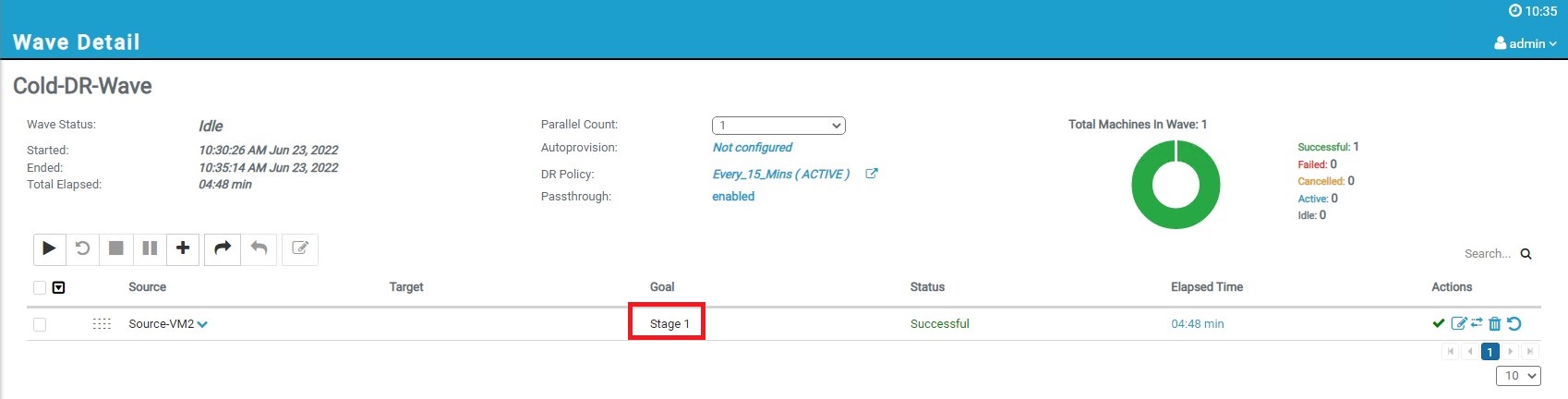
In questa fase, i carichi di lavoro di origine vengono sincronizzati con il repository di immagini RMM.
Task 2: configurare Disaster Recovery Runbook per risolvere una situazione di emergenza
In caso di disastro, il sito principale non è disponibile. Per recuperare l'ambiente da un disastro, i passaggi seguenti riassumono l'intero Disaster Recovery Runbook in caso di Disaster Recovery.
Task 1: Provisioning dell'SDDC di Oracle Cloud VMware Solution
In questa fase, il primo task consiste nel eseguire il provisioning dell'ambiente SDDC Oracle Cloud VMware Solution e nel creare il layout di rete necessario dall'infrastruttura NSX-T.
Segui i dettagli nel collegamento per creare e configurare l'SDDC di Oracle Cloud VMware Solution.
Task 2: Registrare il nuovo server VMware vCenter in RackWare RMM
Una volta eseguito il provisioning dell'SDDC di Oracle Cloud VMware Solution, effettuare le operazioni riportate di seguito per registrare il server VMware vCenter.
-
Passare a Configurazione, quindi fare clic su vCenter e su Aggiungi per registrare il server VMware vCenter.
-
Fornire i dettagli VMware vCenter, ad esempio l'indirizzo IP e le credenziali, quindi fare clic su Aggiungi.
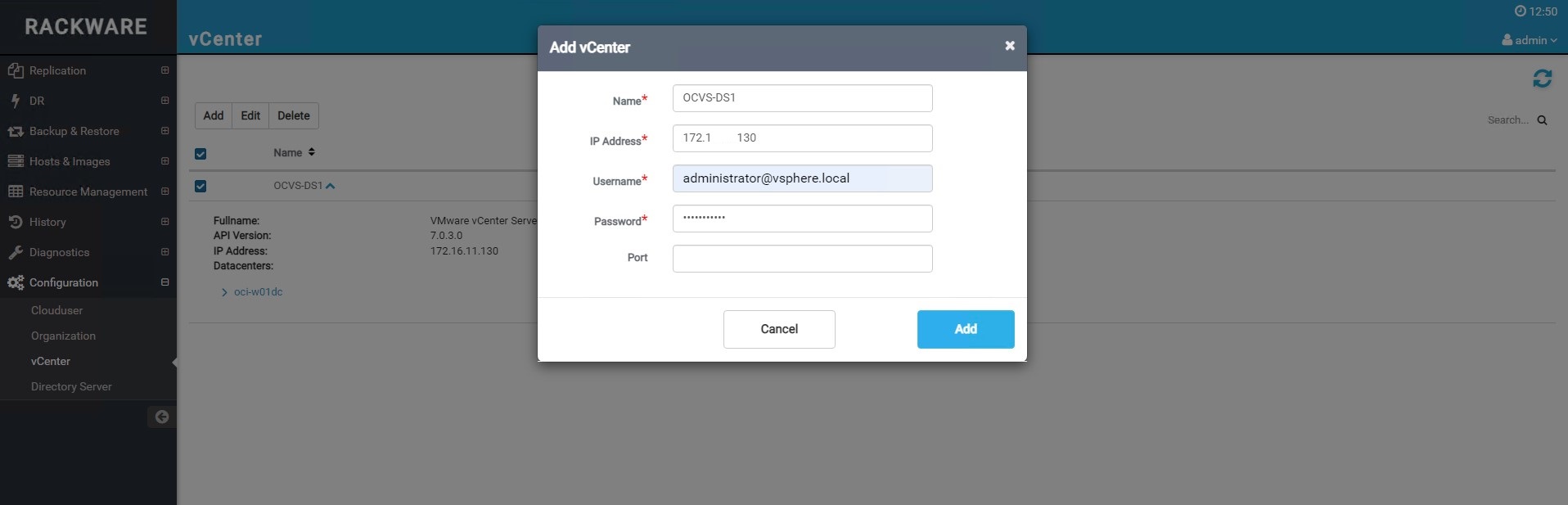
Task 3: Aggiornamento di Disaster Recovery Wave con provisioning automatico in Oracle Cloud VMware Solution
-
Fare clic sulla scheda Recupero da errori irreversibili, selezionare lo schema di recupero da errori irreversibili, quindi fare clic su Non configurato per eseguire il provisioning automatico e aggiornare l'impostazione del provisioning automatico al nuovo server VMware vCenter registrato.
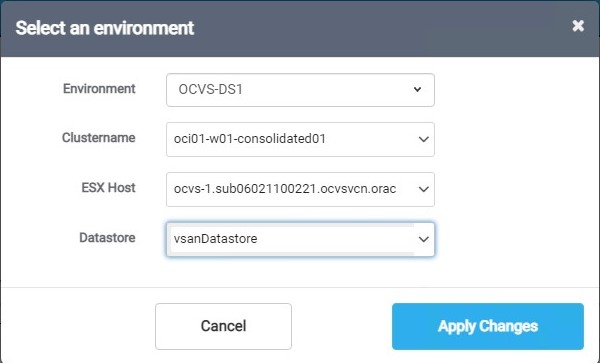
-
Aggiornare gli host e modificare il tipo di destinazione in Provisioning automatico da Capture. Fornire un nome riconoscibile dall'utente (facoltativo). Questa impostazione è applicabile per host. Tuttavia, questa impostazione può essere aggiornata a un numero elevato di host nello schema caricando il file modello.
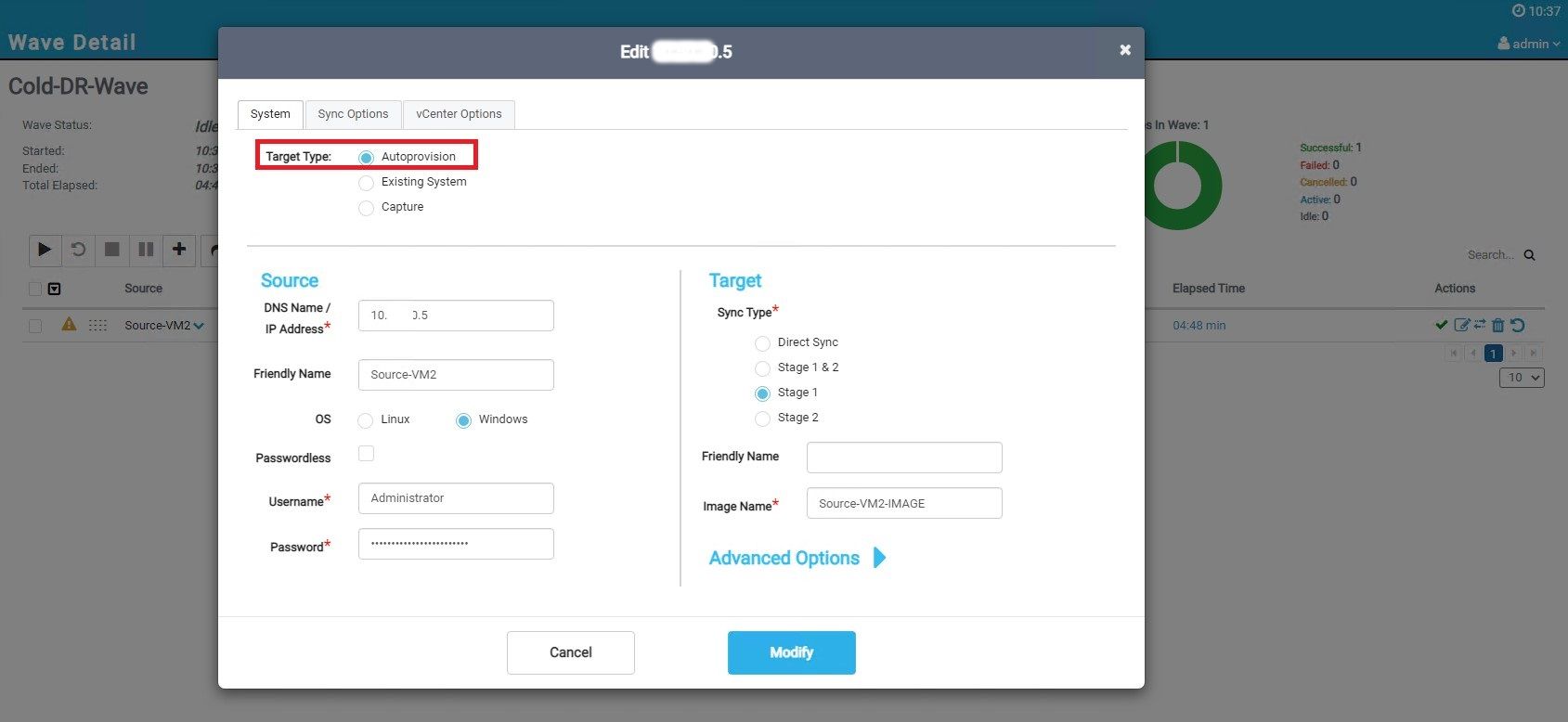
-
Nella stessa schermata di modifica dell'host, andare alla scheda vCenter Options e aggiungere le informazioni sulle schede NIC.
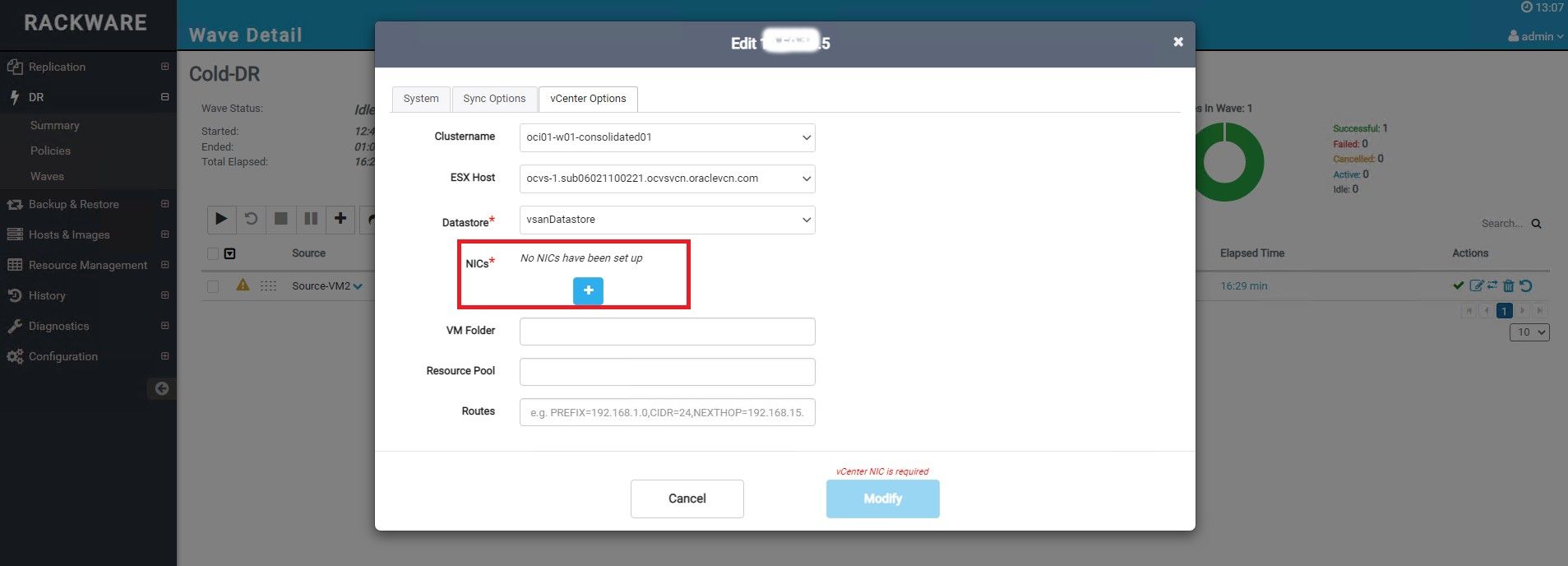
-
Aggiorna le informazioni NIC in base all'ambiente di destinazione Oracle Cloud VMware Solution. Fare riferimento allo screenshot di esempio riportato di seguito, dove "RW_Test" è il nome della rete supportata da NSX-T.
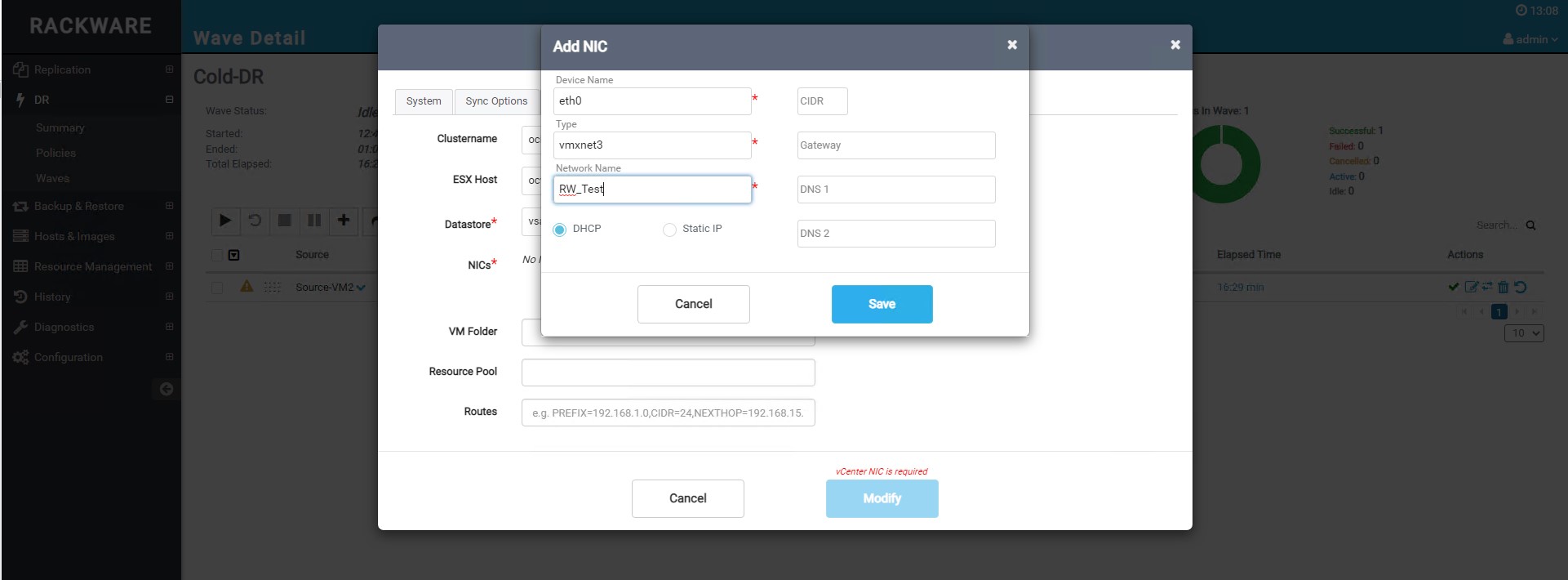
-
Dopo aver aggiornato le informazioni NIC, dovrebbe essere visualizzato un output simile come mostrato nella figura seguente.
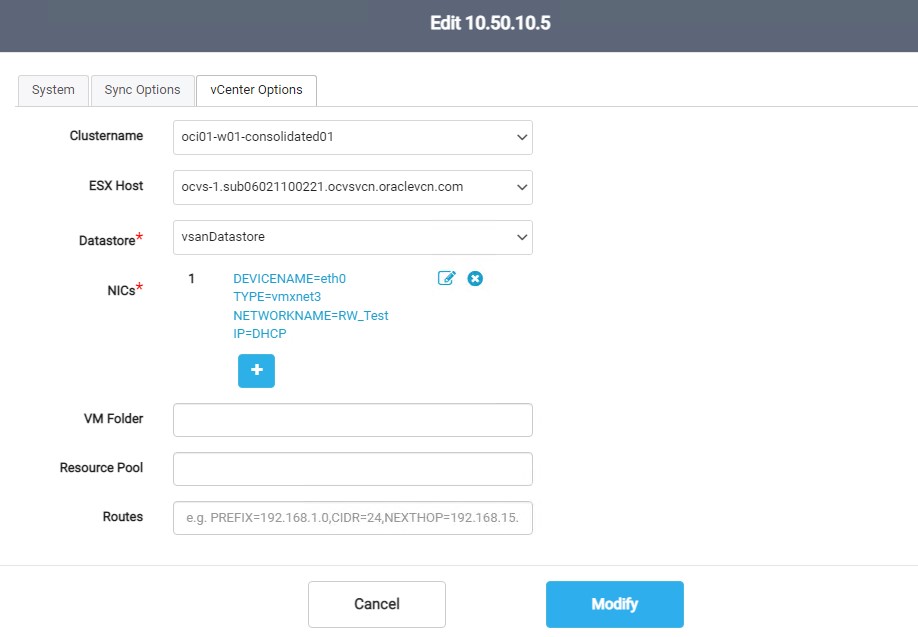
-
Eseguire ora l'ondata facendo clic su Failover. A seguito di questa operazione, i server verranno sottoposti a provisioning automatico all'SDDC Oracle Cloud VMware Solution dal repository di immagini RMM RackWare.
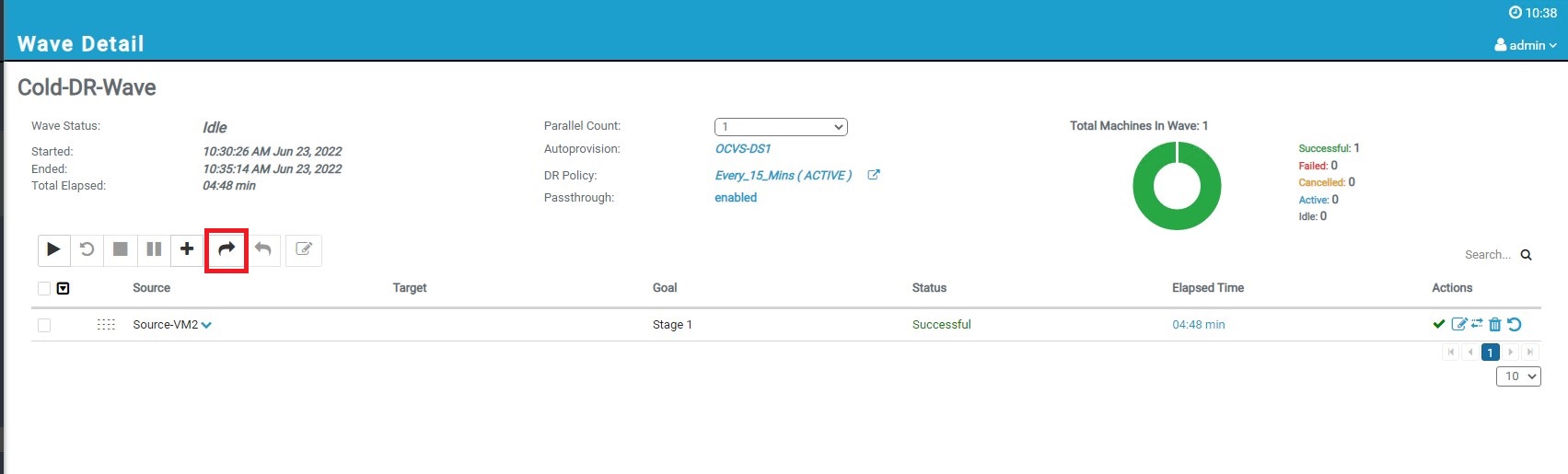
-
Non selezionare la casella di controllo Modalità test in quanto si intende eseguire questa operazione in caso di disastro reale. Tuttavia, si consiglia di eseguire un drilling Disaster Recovery eseguendo il provisioning dell'SDDC di Oracle Cloud VMware Solution per la fatturazione oraria e la disattivazione dopo il drilling Disaster Recovery.
-
Convalida lo stato dell'onda e dovresti notare le VM in fase di creazione nel server vCenter di Oracle Cloud VMware Solution.
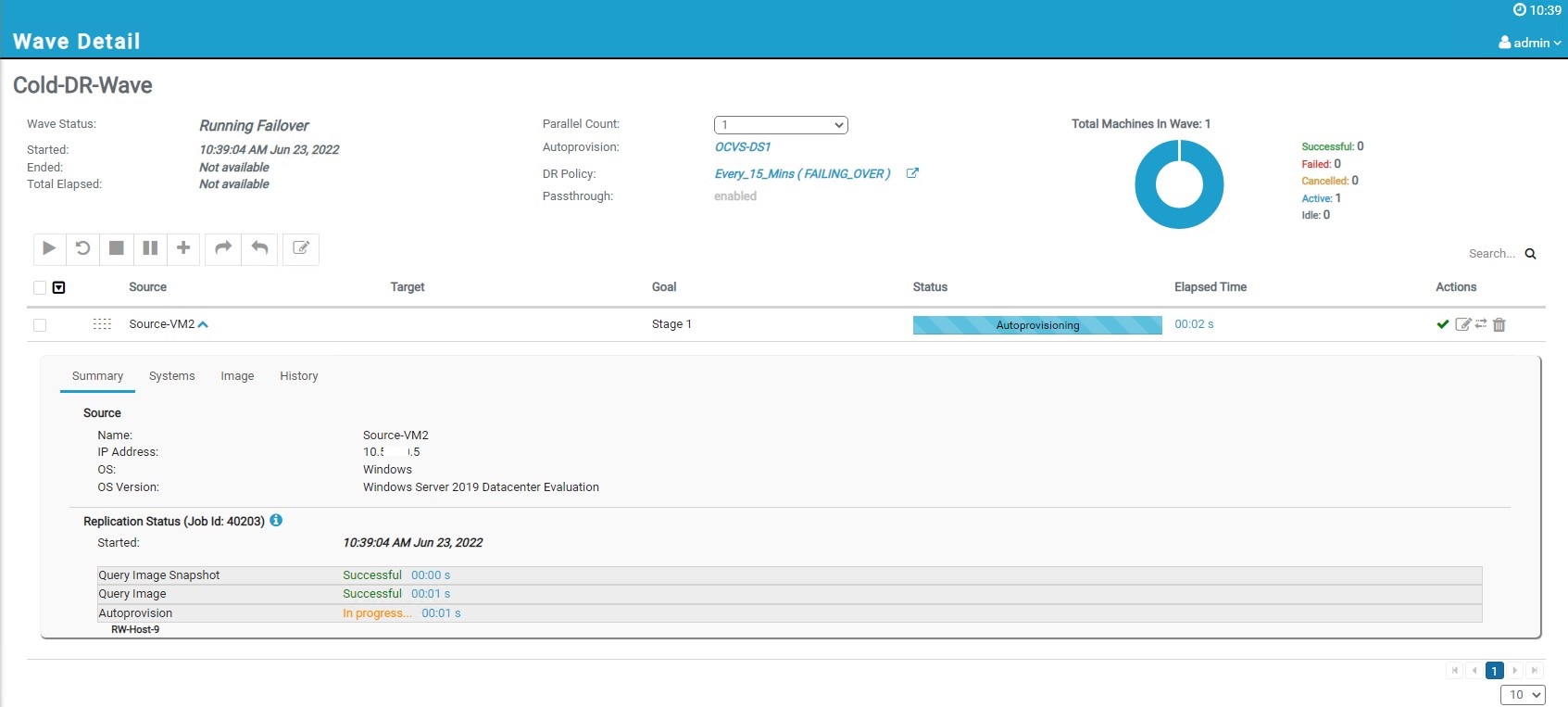
-
Quando l'operazione di failover riesce, tutti i server con le ultime modifiche ai dati nel repository verranno creati e attivati nell'SDDC di Oracle Cloud VMware Solution.
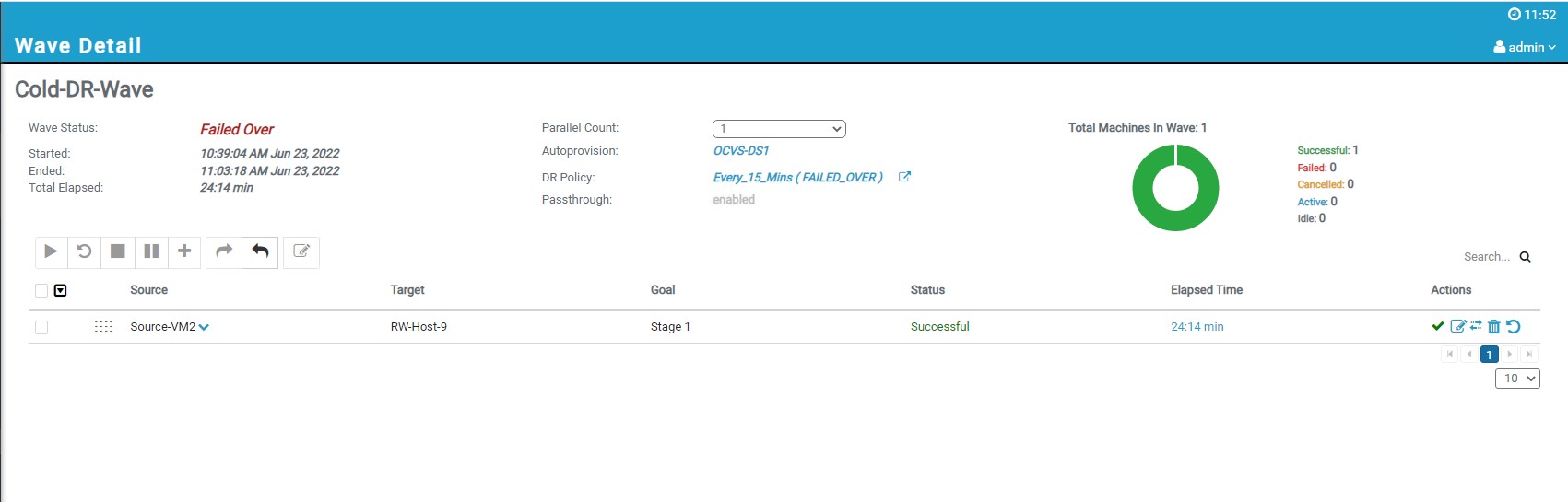
Collegamenti correlati
- Configura Disaster Recovery con RackWare utilizzando Oracle Cloud VMware Solution
- RackWare Supporto del provisioning automatico per Oracle Cloud VMware Solution
- Oracle Cloud VMware Solution
- Centro assistenza panoramica su Oracle Cloud VMware Solution
- Rete OCI
- RackWare BYOL RMM in Oracle Marketplace
- RackWare Introduzione a RMM con OCI
Confermazioni
- Autore - Devendra Gawale (Cloud Solutions Architect)
Altre risorse di apprendimento
Esplora altri laboratori su docs.oracle.com/learn o visita altri contenuti di formazione gratuiti sul canale Oracle Learning YouTube. Inoltre, visitare education.oracle.com/learning-explorer per diventare un Oracle Learning Explorer.
Per la documentazione sul prodotto, visitare Oracle Help Center.
Configure Disaster Recovery - Cold Standby using RackWare® with Oracle Cloud VMware Solution
F70771-01
September 2022
Copyright © 2022, Oracle and/or its affiliates.